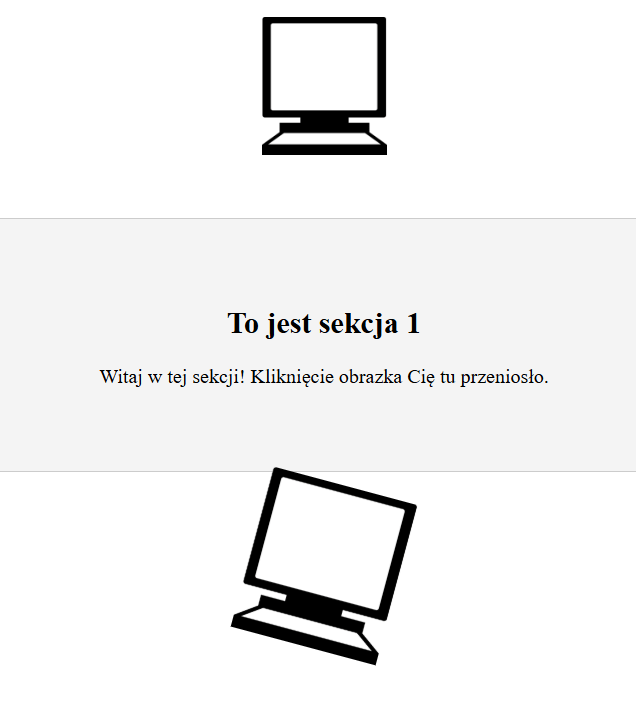Jeśli interesujesz się tworzeniem stron internetowych, to na pewno zdajesz sobie sprawę, jak ważne jest ułatwianie użytkownikowi nawigacji. Jednym ze świetnych sposobów na to jest używanie obrazków jako odsyłaczy do określonych etykiet lub sekcji na stronie. Dziś pokażę Ci krok po kroku, jak to zrobić, używając HTML i CSS.
Zacznijmy od podstaw i wprowadźmy Cię w temat, a potem przejdziemy do kodu. Obiecuję, że nie będzie to nic trudnego. Nawet jeśli dopiero zaczynasz swoją przygodę z kodowaniem, dasz sobie radę!
Co to jest odsyłacz obrazkowy do etykiety?
Najprościej mówiąc, odsyłacz obrazkowy to link, który jest reprezentowany przez obrazek, a nie tekst. Klikając w ten obrazek, użytkownik zostaje przeniesiony do innej części strony, oznaczonej jako etykieta (ang. anchor). To świetny sposób na poprawienie wizualnego wyglądu strony i uczynienie jej bardziej interaktywną.
Jak działa mechanizm etykiety w HTML?
HTML pozwala na przypisanie etykiet sekcjom za pomocą atrybutu id. Na przykład:
<div id="sekcja1">
<h2>To jest moja sekcja 1</h2>
<p>Jakaś treść, którą chcesz pokazać.</p>
</div>
Odsyłacz może wyglądać tak:
<a href="#sekcja1">Przejdź do sekcji 1</a>
Po kliknięciu w link użytkownik zostanie automatycznie przesunięty do elementu o id="sekcja1". Proste, prawda?
Jak wpleść obrazek w odsyłacz?
Teraz czas na główny punkt programu: zastąpienie tekstu obrazkiem. Zrobimy to za pomocą elementu <img> w HTML, a całość dopieścimy CSS-em.
Przykład krok po kroku
1. Struktura HTML
Na początek przygotuj plik HTML i dodaj kilka podstawowych elementów:
<!DOCTYPE html>
<html lang="pl">
<head>
<meta charset="UTF-8">
<meta name="viewport" content="width=device-width, initial-scale=1.0">
<title>Odsyłacz obrazkowy</title>
<link rel="stylesheet" href="style.css">
</head>
<body>
<!-- Odsyłacz obrazkowy -->
<a href="#sekcja1">
<img src="obrazek.jpg" alt="Kliknij, aby przejść do sekcji 1">
</a>
<!-- Sekcja docelowa -->
<div id="sekcja1">
<h2>To jest sekcja 1</h2>
<p>Witaj w tej sekcji! Kliknięcie obrazka Cię tu przeniosło.</p>
</div>
</body>
</html>
W tym kodzie:
<a>definiuje link do sekcji 1.<img>to obrazek, który pełni funkcję klikalnego elementu.id="sekcja1"oznacza miejsce, do którego prowadzi link.
2. Stylizacja za pomocą CSS
A teraz przejdźmy do tego, co lubimy najbardziej – CSS! Możesz dodać plik style.css albo napisać style bezpośrednio w <style> w sekcji <head>. Stworzymy kilka podstawowych reguł.
/* Wyśrodkowanie obrazka */
a img {
display: block;
margin: 20px auto;
max-width: 100px;
transition: transform 0.3s ease;
}
/* Efekt po najechaniu */
a img:hover {
transform: scale(1.2);
cursor: pointer;
}
/* Stylizacja sekcji */
#sekcja1 {
padding: 50px;
background-color: #f4f4f4;
text-align: center;
border: 1px solid #ccc;
margin-top: 50px;
}
Co robi ten kod?
- Stylizacja obrazka:
display: block– sprawia, że obrazek zachowuje się jak blok (łatwo go centrować).margin: auto– obrazek automatycznie centrowany w poziomie.max-width: 100px– ograniczenie rozmiaru obrazka.transition– płynny efekt zmiany rozmiaru.
- Efekt po najechaniu:
transform: scale(1.2)– powiększa obrazek o 20%.cursor: pointer– zmienia kursor na wskaźnik, co sygnalizuje, że element jest klikalny.
- Stylizacja sekcji:
paddingibackground-colordodają przestrzeń i wyróżnienie sekcji.
3. Testowanie
Zapisz pliki i otwórz stronę w przeglądarce. Klikając w obrazek, powinieneś zostać przeniesiony do sekcji 1. Jeśli wszystko działa poprawnie, gratulacje! Właśnie stworzyłeś swój pierwszy odsyłacz obrazkowy do etykiety.
Dodatki i ulepszenia
Jeśli chcesz rozwinąć projekt, oto kilka pomysłów:
Dodaj więcej odsyłaczy
Możesz dodać więcej sekcji i odsyłaczy, np.:
<a href="#sekcja2">
<img src="obrazek2.jpg" alt="Kliknij, aby przejść do sekcji 2">
</a>
<div id="sekcja2">
<h2>To jest sekcja 2</h2>
<p>Kolejna sekcja na Twojej stronie.</p>
</div>
Animacje w CSS
Możesz dodać animacje, które sprawią, że przejścia będą bardziej dynamiczne. Na przykład:
a img:hover {
transform: rotate(15deg) scale(1.2);
transition: transform 0.3s ease-in-out;
}
Responsywność
Upewnij się, że Twoje obrazki i sekcje wyglądają dobrze na urządzeniach mobilnych. Możesz użyć zapytań medialnych (media queries), takich jak:
@media (max-width: 768px) {
a img {
max-width: 50px;
}
}
Odsyłacze obrazkowe to świetny sposób na poprawę wyglądu i funkcjonalności strony internetowej. Jak widzisz, ich stworzenie jest prostsze, niż się wydaje. Dzięki kilku linijkom HTML i CSS możesz dodać interaktywność, która przyciągnie uwagę użytkowników.